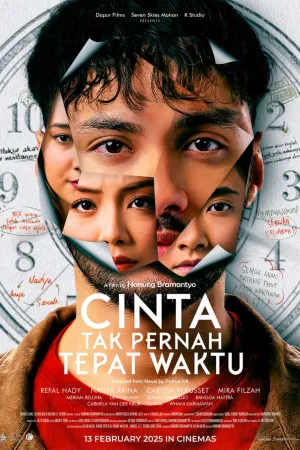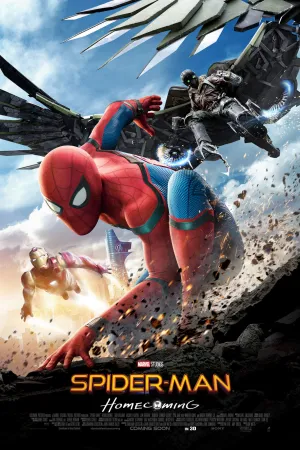Cara Mengaktifkan Bluetooth di Laptop yang Mudah dan Praktis

Ilustrasi (credit: Pexels)
Kapanlagi.com - Bukan hanya perangkat HP saja yang memiliki bluetooth, nyatanya perangkat seperti laptop juga memiliki sarana untuk menggunakan bluetooth. Namun setiap laptop tentu memiliki cara tersendiri untuk mengaktifkan bluetooth. Tapi tenang KLovers, cara mengaktifkan bluetooth di laptop tidak sulit kok.
Bagi kalian para pemula, jangan khawatir dan bingung untuk mengaktifkan bluetooth. Cara mengaktifkan bluetooth di laptop bisa kalian lakukan dengan beberapa cara, bahkan kalian juga bisa mengaktifkannya dengan menggunakan keyboard. Kalian juga bisa mengetahui cara mengaktifkan bluetooth di laptop.
Nah, bagi yang penasaran bagaimana cara mengaktifkan bluetooth di laptop. Maka berikut ini beberapa cara mengaktifkan bluetooth di laptop yang mudah dan praktis.
Advertisement
1. Cara Mengaktifkan Bluetooth di Laptop dengan Keyboard
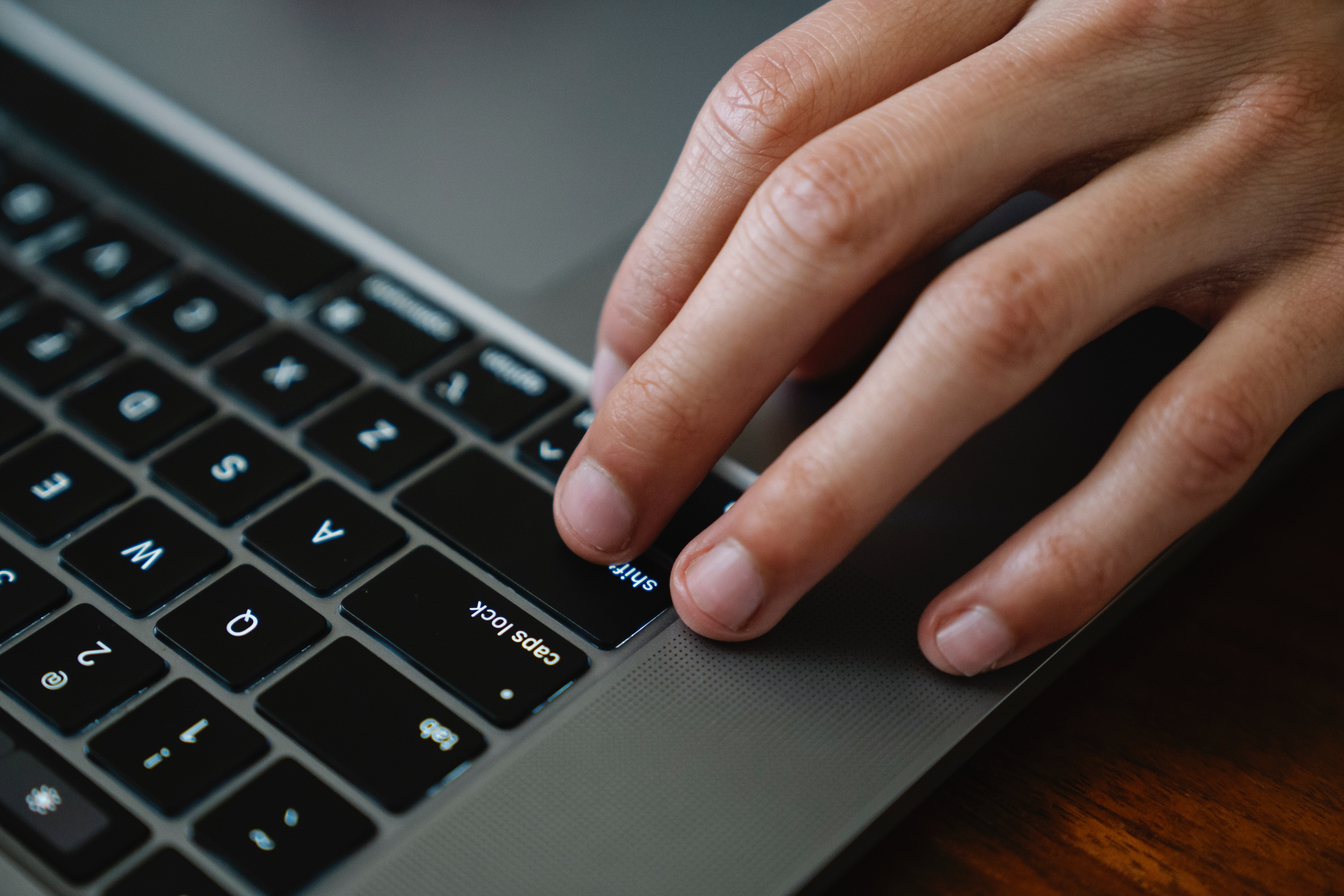
Cara mengaktifkan bluetooth di laptop yang pertama yaitu, bisa kalian lakukan dengan keyboard. Ya, cara ini bisa dilakukan untuk beberapa jenis laptop loh KLovers. Kalian bisa mencoba di laptop kalian. Nah, untuk itu berikut ini cara mengaktifkan bluetooth di laptop dengan menggunakan keyboard:
1. Cara pertama yang bisa kalian lakukan yaitu, tekan tombol Fn dan icon bluetooth.
2. Biasanya icon bluetooth terletak pada tombol f1 atau f2 ya KLovers.
3. Setelah kalian menekan tombol tersebut, maka secara otomatis bluetooth aktif. Biasanya bluetooth yang aktif di tandai dengan cahaya lampu kecil. Namun hal ini tidak terjadi pada semua laptop ya KLovers.
(Setelah 8 tahun menikah, Raisa dan Hamish Daud resmi cerai.)
2. Cara Mengaktifkan Bluetooth di Laptop Acer

Kemudian cara mengaktifkan bluetooth di laptop yang kedua yaitu untuk kalian pengguna Acer. Yup! Untuk kalian pengguna Acer, maka bisa menggunakan cara ini dengan mudah dan praktis. Berikut ini beberapa cara mengaktifkan bluetooth di laptop Acer:
1. Cara pertama yaitu, kalian bisa pastikan perangkat yang kalian sandingkan dengan laptop siap untuk dioperasikan.
2. Setelah itu kalian bisa tekan tombol Windows dan i secara bersamaan untuk membuka menu pengaturan untuk laptop.
3. Kemudian kalian bisa klik pada opsi menu Devices.
4. Lalu kalian bisa klik "Bluetooth & other devices".
5. Pada layar laptop, kalian akan dapat mengelola perangkat bluetooth yang dipasangkan atau siap dipasangkan. Pastikan tombol bluetooth dalam keadaan nyala ya, sebagai tanda bluetooth telah aktif.
3. Cara Mengaktifkan Bluetooth di Laptop Windows 7

Tidak hanya menggunakan laptop Acer saja, bagi kalian pengguna Windows 7 juga ada loh cara mengaktifkan bluetooth di laptop yang menggunakan Windows 7. Tenang, caranya tidak jauh berbeda kok dengan cara sebelumnya. Berikut ini cara mengaktifkan bluetooth di laptop yang menggunakan Windows 7:
1. Cara pertama yaitu, kalian bisa pilih Start yang ada di laptop.
2. Setelah itu kalian bisa klik "Devices and Printers" dan cari perangkat bluetooth.
3. Untuk mengaktifkan bluetooth, KLovers bisa klik kanan perangkat bluetooth dan pilih bluetooth Settings.
4. Lalu kalian bisa centang kotak "Allow" pada kata "Bluetooth Devices to Find This Computer"
5. Setelah itu kalian bisa klik "OK".
6. Pastikan bluetooth berfungsi pada perangkat yang ingin kalian sambungkan ya KLovers.
7. Bila sudah, kalian bisa kembali ke pengaturan perangkat, di pojok kiri atas, lalu klik "Add a Device".
8. Setelah itu akan muncul kotak "Select a device to add to this computer".
9. Tunggu hingga Windows menampilkan perangkat, lalu kalian bisa klik dua kali pada perangkat yang tersambung.
10. Selesai, perangkat akan terhubung melalui bluetooth.
4. Cara Mengaktifkan Bluetooth di Laptop Windows 8

Selain Windows 7, ada pula cara mengaktifkan bluetooth di laptop yang menggunakan Windows 8. Cara yang digunakan tidak jauh berbeda dengan Windows 7. Berikut ini beberapa tahapan dan cara mengaktifkan bluetooth di laptop yang menggunakan Windows 8:
1. Cara pertama yaitu, kalian bisa klik ikon "Start", lalu pilih "Settings".
2. Pada Settings, KLovers bisa pilih "Devices" lalu klik "Bluetooth & other devices".
3. Untuk mengaktifkan bluetooth, klik tombol "On".
4. Bila sudah, maka fitur bluetooth Windows 10 kalian sekarang aktif.
5. Perangkat bluetooth dan laptop akan terhubung secara otomatis saat berada dalam jangkauan.
5. Cara Mengaktifkan Bluetooth di Laptop Windows 10

Kemudian ada pula cara mengaktifkan bluetooth di laptop yang menggunakan Windows 10. Cara yang digunakan untuk mengaktifkan bluetooth juga mudah kok KLovers. Berikut ini beberapa cara mengaktifkan bluetooth di laptop yang menggunakan Windows 10:
1. Cara yang pertama yaitu, kalian bisa klik tombol "Start".
2. Setelah itu pilih "Settings" lalu klik "Devices".
3. Untuk mengaktifkan bluetooth, klik "Bluetooth & other devices".
4. Setelah itu pilih tombol bluetooth untuk mengaktifkan sesuai keinginan.
5. Bila sudah, maka perangkat yang akan dihubungkan akan muncul di layar laptop.
6. Lajut, kalian bisa klik perangkat dan klik tombol "Pair".
7. Selesai, bluetooth bisa kalian gunakan.
6. Cara Mengaktifkan Bluetooth di Laptop Macbook

Dan yang terakhir yaitu cara mengaktifkan bluetooth di laptop MacBook. Yup! Bagi kalian pengguna MacBook, mungkin cara mengaktifkan bluetooth di laptop akan sedikit berbeda. Namun walaupun begitu, cara yang digunakan tidak sulit kok KLovers. Berikut ini cara mengaktifkan bluetooth di laptop MacBook yang mudah dan praktis:
1. Pertama, pastikan semua perangkat dinyalakan dan dapat ditemukan.
2. Setelah itu kalian bisa pilih menu Apple.
3. Lalu kalian bisa klik "Preferensi Sistem", dilanjutkan dengan klik "Bluetooth".
4. Pilih perangkat dalam daftar, lalu klik "Hubungkan".
Itulah beberapa cara mengaktifkan bluetooth di laptop yang bisa kalian lakukan. Cara mengaktifkan bluetooth di laptop ini bisa kalian lakukan menggunakan keyboard, hingga untuk beberapa jenis laptop seperti Acer dan MAC. Selamat mencoba KLovers.
Yuk, simak juga
Arti RP, AU, dan Istilah Lain dalam Permainan Role Play di Media Sosial
Arti Break dalam Hubungan Asmara, Ketahui Makna dan Perbedaannya dengan Kata Putus
Apa Arti Simbol dan Fungsinya? Ketahui Juga Jenis-jenisnya yang Ada di Peta
Arti Definisi dalam Kamus Besar Bahasa Indonesia (KBBI), Ketahui Ciri dan Contohnya
Arti Sad Boys dan Sad Girls Beserta Fenomena Patah Hati Anak Muda
(Di usia pernikahan 29 tahun, Atalia Praratya gugat cerai Ridwan Kamil.)
(kpl/gen/dhm)
Advertisement